Как установить nicehash на linux
Обновлено: 04.07.2024
В конце 2018 года сервис найсхеш разослал клиентам письма с предложением протестировать новую Nicehash os для майнинга, созданную на базе Linux. В тестовой версии Nicehash os, скачать которую можно было с официального сайта, настройка рига была отключена. Пользователи могли только запустить майнинг и наблюдать за процессом в личном кабинете платформы Nicehash.
Nhos первого выпуска поддерживала только графические процессоры Nvidia. Красные карты добавились позже в обновленный релиз Nicehash os, обзор которого мы сейчас и представим. И так, что же представляет из себя nhos-1.0.5-production, особенности установки и настройки майнинг-ферм.
Как записать nicehash os для майнинга на флешку, создание образа
Чтобы создать образ криптодобывающей системы найсхеш понадобится usb-накопитель объемом от 2 ГБ. Загрузить архив можно с новой платформы найса, предварительно создав учетную запись. Как это сделать расскажем чуть позже. Аккаунты пользователей, работавших в старой версии найсхеш сохраняются, но нужно будет сменить пароль и заново активировать двухфакторку.


Если к вашему ПК подключено несколько съемных носителей информации нажмите Select image и укажите нужную флешку. Затем нажмите Select dries и выберите образ диска Nicehash os для майнинга. Процесс записи активируется нажатием кнопки Flash. Учтите, что все данные на usb-накопителе будут стерты, если вы хранили там важную информацию сделайте резервную копию вашего диска. После того как запись образа nhos для майнинга, будет выполнена закройте balenaEtcher.
Теперь необходима дополнительная настройка Nicehash os, но прежде чем перейти к этому пункту, напомним порядок регистрации на платформе найса.
Инструкция для новичков, создание учетной записи пользователя
Создать аккаунт довольно просто
- Укажите настройки регистрации адрес электронной почты и пароль;
- Перейдите в почтовый ящик, откройте письмо и подтвердите регистрацию на сервисе Nicehash .
После успешного входа в аккаунт рекомендуется подключить 2FA (двухэтапную аутентификацию), для усиления защиты от взлома.
- Установите на смартфон приложение Google Authenticator;
- В личном кабинете Nicehash перейдите в раздел «Настройки» и откройте графу «Безопасность»;
- Выберите активировать FA и обязательно запишите на бумаге секретный ключ, появившийся во всплывшем окне под штрих-кодом. С его помощью вы легко сможете перенести учетную запись на другое устройство;
- Включите Google Authenticator, нажмите «Добавить учетную запись» и выберите способ: сканировать QR-код или ввести ключ. После добавления аккаунта приложение будет каждые 30 секунд генерировать случайную комбинацию из 6-ти цифр.
Чтобы после добавления аккаунта синхронизировать Google Authenticator с платформой Nicehash, нажмите «Включить двухфакторную аутентификацию» и во всплывшем окне укажите пароль вашей учетной записи и текущий код 2FA.
В некоторых странах платформа NiceHash или некоторые части ее сервиса (например, Google CAPTCHA могут блокироваться. Чтобы обойти запрет используйте один из браузеров со встроенной функцией VPN, например, Opera. Это позволит вам обойти запреты на посещение веб-сайтов и блокировку IP-адресов.
По теме. Что такое криптовалютная экосистема Crypto․com и блокчейн Cronos?Как активировать риг

Для настройки Nicehash OS требуется перед запуском добавить BTC-кошелек вашей учетной записи в файл конфигурации системы. Здесь у некоторых пользователей могут возникнуть проблемы.
Образ найсхеш ос разделен на SYSTEM и NHOS, первый содержит системные файлы и для Windows вообще недоступен, а во втором есть текстовый файл конфигурации, который и нужно отредактировать. Если на вашем компьютере установлен Linux, или оригинальный дистрибутив Windows 10, значит, все в порядке.

Открывайте NHOS и в документе configurаtion.txt вписываем ваш биткоин-адрес найса в поле btc. Ничего не удаляйте в первом разделе (rig) и не трогайте запятые и другие символы просто впишите адрес между кавычек и сохраните изменения.

Можете добавить имя фермы в графе worker, но это необязательно. Учтите, что в имени допустимы только английские буквы, цифры и символы дефис и подчеркивание. Значение в поле group помещает ваш риг в определенную группу.
- Второй раздел называется access (доступ) он предназначен для настроек SSH удаленного доступа к майнинг-ферме.
В разделе network предназначен для настройки доступа по беспроводной сети к системе nhos. Поддерживаются только протоколы WPA и WPA2. Ручная настройка конфигурации проводной сети и добавление статического IP-адреса не поддерживается.
- Если вы точно не знаете, что писать оставьте все поля пустыми. Для запуска системы нужен только BTC-кошелек, впишите его, сохранитесь и закройте configurаtion.txt.
Но если на компьютере установлена компактная сборка Windows 10, в которой многие компоненты отключены или вырезаны, система может не увидеть раздела NHOS. Есть несколько выходов из этой затруднительной ситуации.
- Установите редактор жестких дисков Acronis, и чтобы найти и отредактировать файл конфигурации Nicehash os для майнинга вручную.
- Если вы имеете еще один флеш-накопитель, запишите другую Linux OC. Нужно загрузить ее в режиме Live CD и выполнить настройку Nicehash os в линукс.

Еще один способ — установка линукс на виртуальную машину. Скачайте Oracle VM VirtualBox установите на ней линукс и выполните настройки configurаtion.txt не выходя из Windows.
- Если вы редактировали конфиг на другом ПК, подключите usb-накопитель с образом найсхеш ос к ферме. Если вы правили файл в майнинг-системе просто выполните reboot, и установите в BIOS вашего рига приоритет на загрузку с флешки. Нажмите F10 и затем Save & Exit.
- Вы увидите логотип найса, затем Nicehash os для майнинга начнет загрузку и запросит логин. Не нужно вводить свой логин на сайте найсхеш, система запросит пароль, но ввести его не получится, потому что никакого пароля на вход вообще не предусмотрено.
- В поле login напишите nhos и нажмите Enter, система немного подумает и начнет бенчмарк оборудования. Процесс в среднем длится 30-50 минут потом найсхеш ос перезагрузится, (нужно снова ввести логин) и начнет добычу. Кстати, еще один нюанс, nhos может не работать с usb-клавиатурой. По крайней мере, такой результат был на двух разных материнских платах Asus и Gigabyte.
Разгон видеокарт AMD и NVIDIA, основные ошибки
Чтобы вручную отрегулировать на Nicehash os разгон открываем раздел NHOS, там в папке configs хранится файл device_settings. Json

Откройте файл и найдите 3 заветные строчки:
Таких строчек в файле много, возможно более сотни, потому что для каждой из карт каждый алгоритм прописывается вручную.

- Измените верхнее значение до оптимальных показателей;
- Нажмите в текстовом редакторе кнопку «Найти и заменить» (Find аnd replаce);
- Вставьте в верхнее поле, где найти, все 3 строчки по defаult от начала до последнего символа;
- В нижнем поле укажите 3 строчки с измененными показателями;
- Нажмите «Заменить все» и сохраните файл;
- Вставьте флешку обратно в риг и запустите nhos.
При установке параметров разгона:
- У NVIDIA прописывается величина разгона, нужно добавить разгон ядра на 150, пишите 150, нужен разгон увеличить на памяти 750, пишите 750;
- У AMD нужно прописывать значение после разгона, например, после разгона ядра значение 1200, пишете 1200, нужно значение после разгона памяти 1800, пишите 1800.
Вполне возможно, что после изменения настроек Nicehash os может снова начать бенчмарк.

Как управлять ригом, основные нюансы после настройки
На вопрос как управлять майнинг-фермой, работающей с Nicehash os можно ответить кратко никак. В личном кабинете платформы вы можете наблюдать за процессом и менять размер энергопотребления, доступен максимальный, средний или минимальный TDP.
Система выбирает самый выгодным алгоритм без участия владельца рига. Запустите и ждите пока монеты начнут поступать на баланс вашего кошелька.

Вывод, основные плюсы и минусы платформы
Пока что об Nicehash os отзывы в сети встречаются редко. Некоторые пользователи даже не смогли запустить систему, другим она категорично не понравилась, третьи пробуют майнить и ждут новых релизов.
Достоинства и недостатки найсхеш ос трудно разделить на два отдельных списка. То, что для одного майнера нормально и удобно, для другого абсолютно неприемлемо. И в первую очередь — полная автоматизация процесса добычи.
Система выбирает самый лучший, по ее мнению, алгоритм, разгоняет карты и даже выставляет частоту вращения вентиляторов. И если энергопотребление и разгон можно как-то изменить, то fan speed и тем более вольтаж не получится. Новичку может и удобно, но опытный майнер так работать не привык.
В красных картах можно прописать даунвольт в БИОСе , да и на них сейчас кроме Dagger Hashimoto , добывать практически нечего. У зеленых дела посложнее, особенно если в ферме стоят разные модели Nvidia. Хуже всего приходится владельцам смешанных ригов. Так что адепты найсхеш ждут выхода полноценной системы, а остальные продолжают спокойно работать, не обращая внимания на попытки найса сравнятся с Hive OS .
NiceHash с 2014 года предлагает свои услуги в индустрии майнинга, а именно сервис автоматического переключения Ваших майнинг ригов на самый выгодный алгоритм и криптовалюту, выплачивая при этом вознаграждение только в Bitcoin, т.е. добытые альткойны так же в автоматическом режиме переводятся в BTC. Собственно на этом функционале NiceHash и получил свою популярность среди начинающих майнеров и тех у кого нет времени на постоянной основе следить за трендами майнинга. Следуя последним тенденциям в майнинговой индустрии компания выпустила собственную Linux операционную систему NiceHashOS в дополнение к всем известному Windows приложению. Желающие совместить удобство и бесплатность Linux операционных систем с удобными функциями NiceHash, Вы сможете легко это сделать с помощью нашего руководства по установке и настройке NiceHash.
Для начала нужно зарегистрироваться на сайте NiceHash.com (кнопка "ПРИСТУПИТЬ")

Форма регистрации простая с указанием почты, пароля и страны.
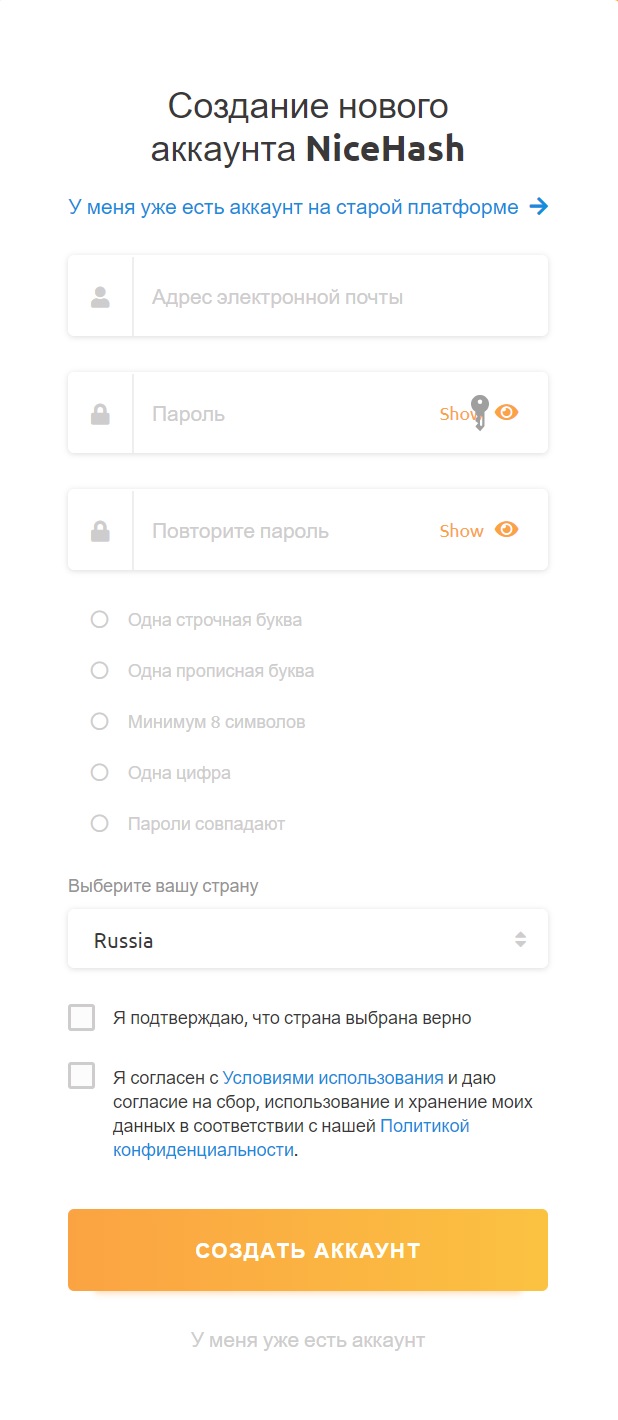
Жмем кнопку кнопку "СОЗДАТЬ АККАУНТ", заходим на почту и подтверждаем ее с помощью перехода по специально ссылке в ответном письме от NiceHash.
На этом регистрация завершена. Далее переходим к установке и настройки NiceHashOS
Создание загрузочного диска с NiceHashOS
Первое , что увидите в свои личном кабинете NiceHash это предложение создать "ДОБАВИТЬ НОВЫЙ РИГ". Давайте сделаем это.
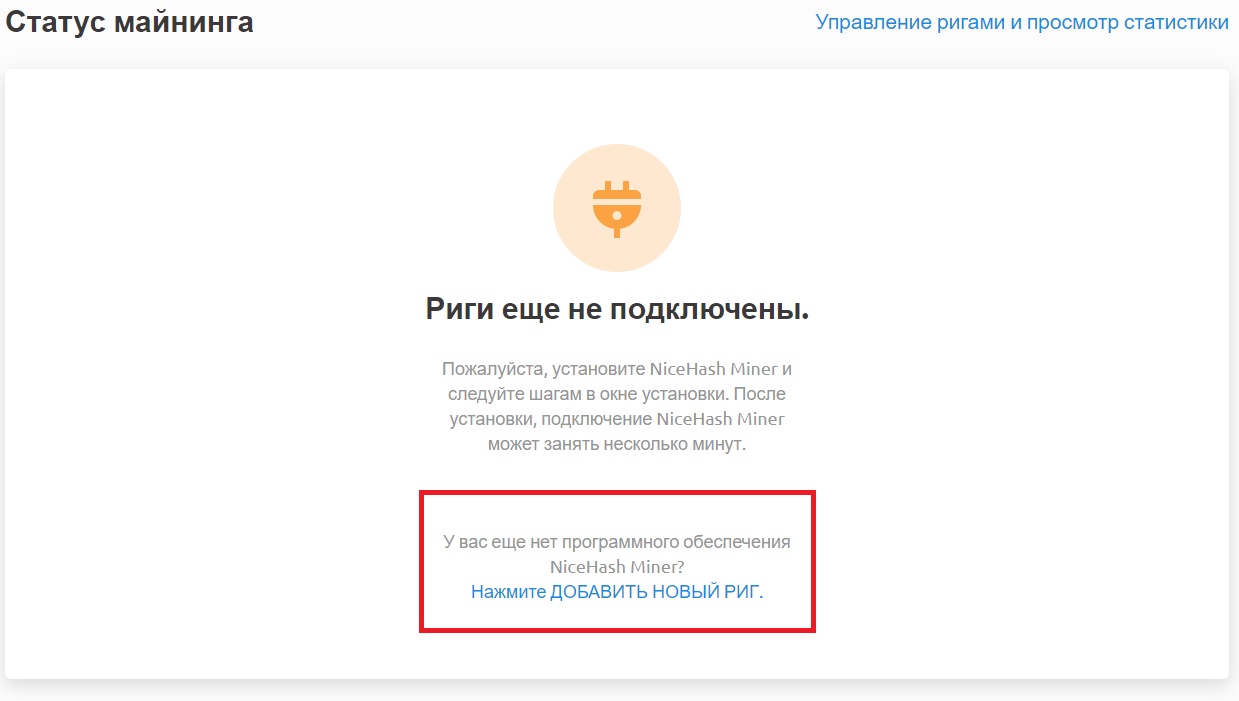
В следующем окне нам прдложат три варианта на выбор: NiceHash Miner, NiceHash OS и Подключить ASIC. Выбираем NiceHash OS. Т.к. NiceHash miner это классическое Windows приложение от НайсХеш.
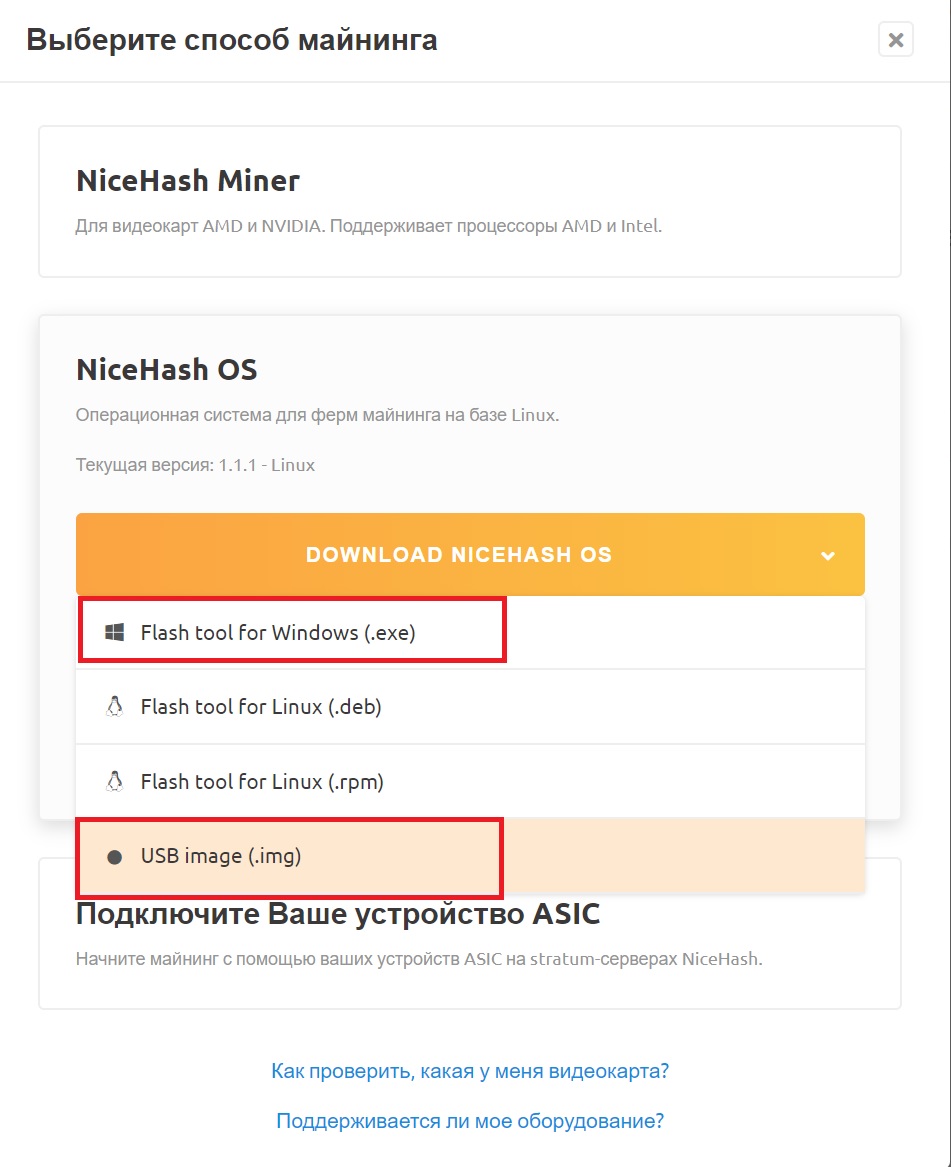
Далее выбираем Flash Tool for Windows, который уже включает в себя образ NiceHashOS и программу для создания загрузочного диска или флешки. Для установки ОС достаточно 4Gb USB флешки.
Можно скачать отдельно образ (USB image) если планируете использовать стороннее приложение для записи образов. Например, Etcher.
Далее рассмотрен вариант с использование Nicehash OS Flash Tool.
После выбора варианта загрузки "Flash tool for Windows" Вы увидите следующее уведомление с адресом для майнинга (Bitcoin):
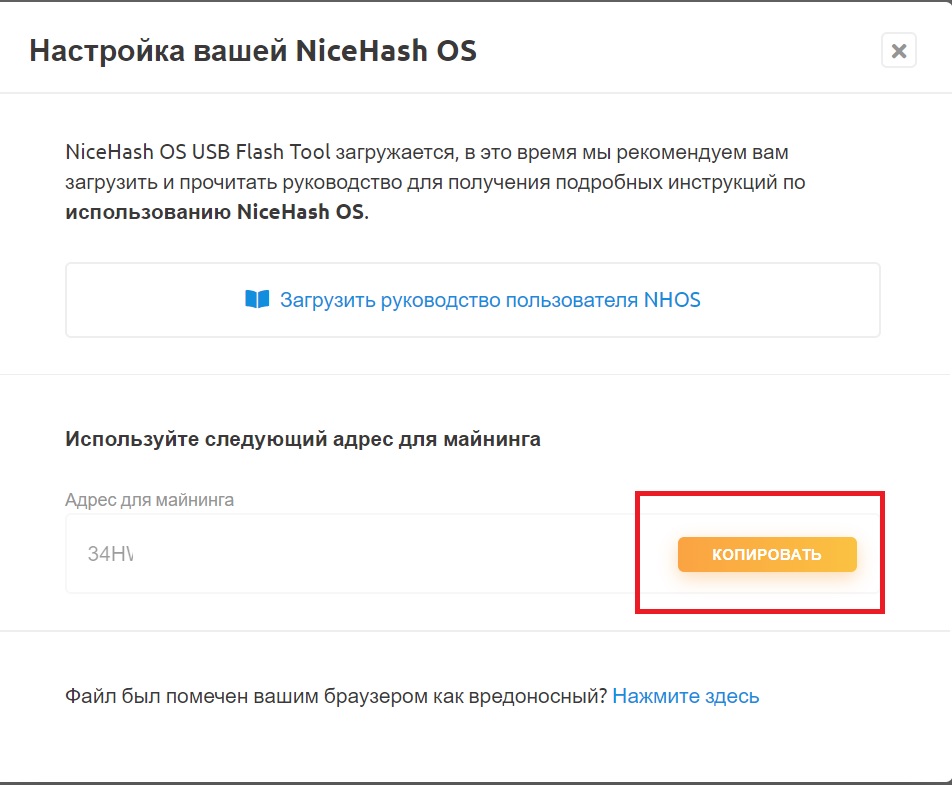
Запускаем скачанную программу NHOS Flash Tool
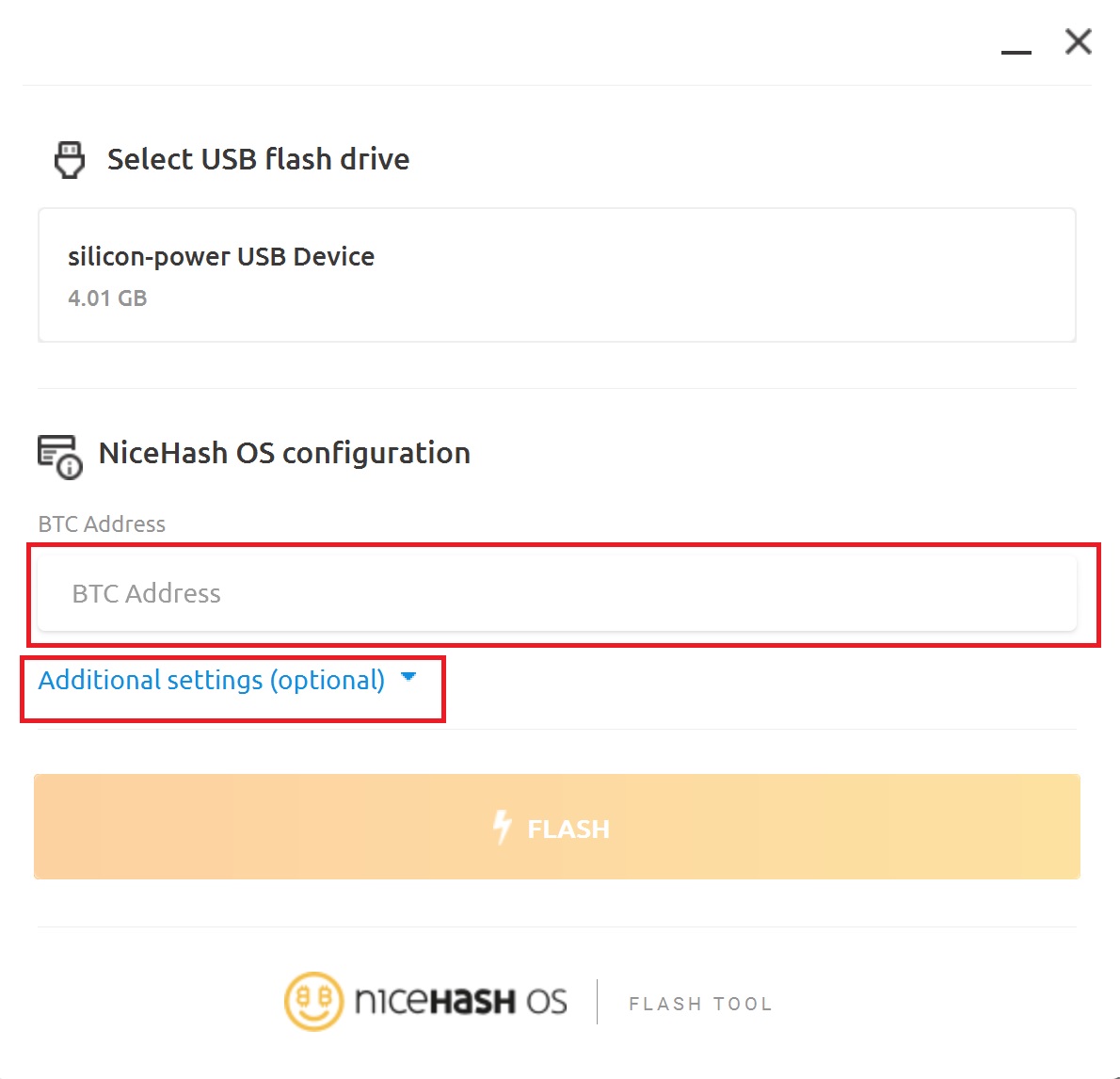
Перед тем как нажать кнопку Flash, нужно выбрать USB накопитель и указать BTC Address, который был скопирован не предыдущем шаге.
Дополнительные опции (additional settings) нужны для настройки Wi-Fi соединения. Если майнинг ферма будет подключена по кабелю Ethernеt, эти настройки можно пропустить.
Нажимаем на кнопку "FLASH", ждем записи образа на диск. Во время записи будут выскакивать предупреждения о необходимости форматировать накопитель - их нужно игнорировать и выбирать отмена.
После создания загрузочной флешки с Nicehash с помощью Windows можно зайти в специальный раздел с названием NHOS, где можно найти файл CONFIGURATION. В этом файле Вы сможете в ручную поменять свой BTC адрес и у другие настройки.
Настройка NiceHashOS
Заходим в личный кабинет сайта NiceHash и переходим к настройке майнинг рига. Если Вы все сделали правильно в статусе рига будет отображаться количество активных и неактивных ригов.
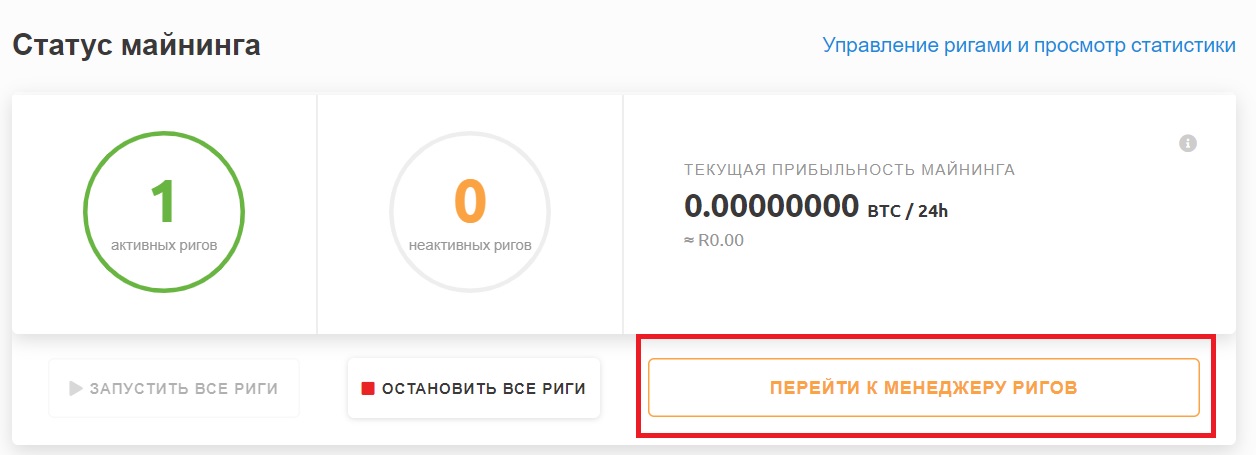
В первый запуск система проведет тестирование вашего нового подключенного оборудования. Нужно дождаться этого процесса.
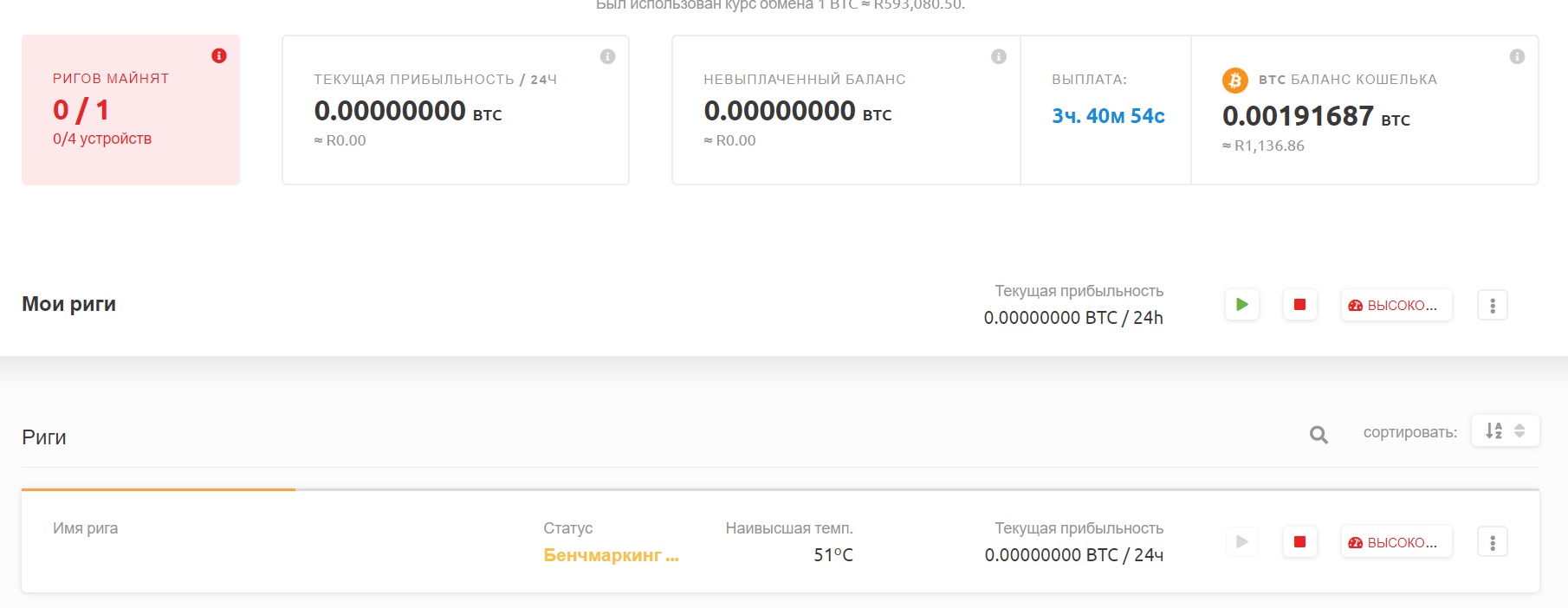
После проведения тестирования платформа самостоятельно выберет самый оптимальный вариант по доходности для вашего оборудования и запустит майнинг. Выглядеть это будет следующим образом.

Управление по сравнению с другими Linux системами для майнинга в Nicehash OS максимально упрощено. Здесь можно только запустить или остановить майнинг и выбрать энергопотребление от низкого до высокого. В зависимости от этого параметра NiceHash OS будет управлять параметром Power Limit ваших видеокарт.
Для каждого рига можно открыть более подробную статистику работы, но более продвинутых опций по управлению здесь так же не будет.
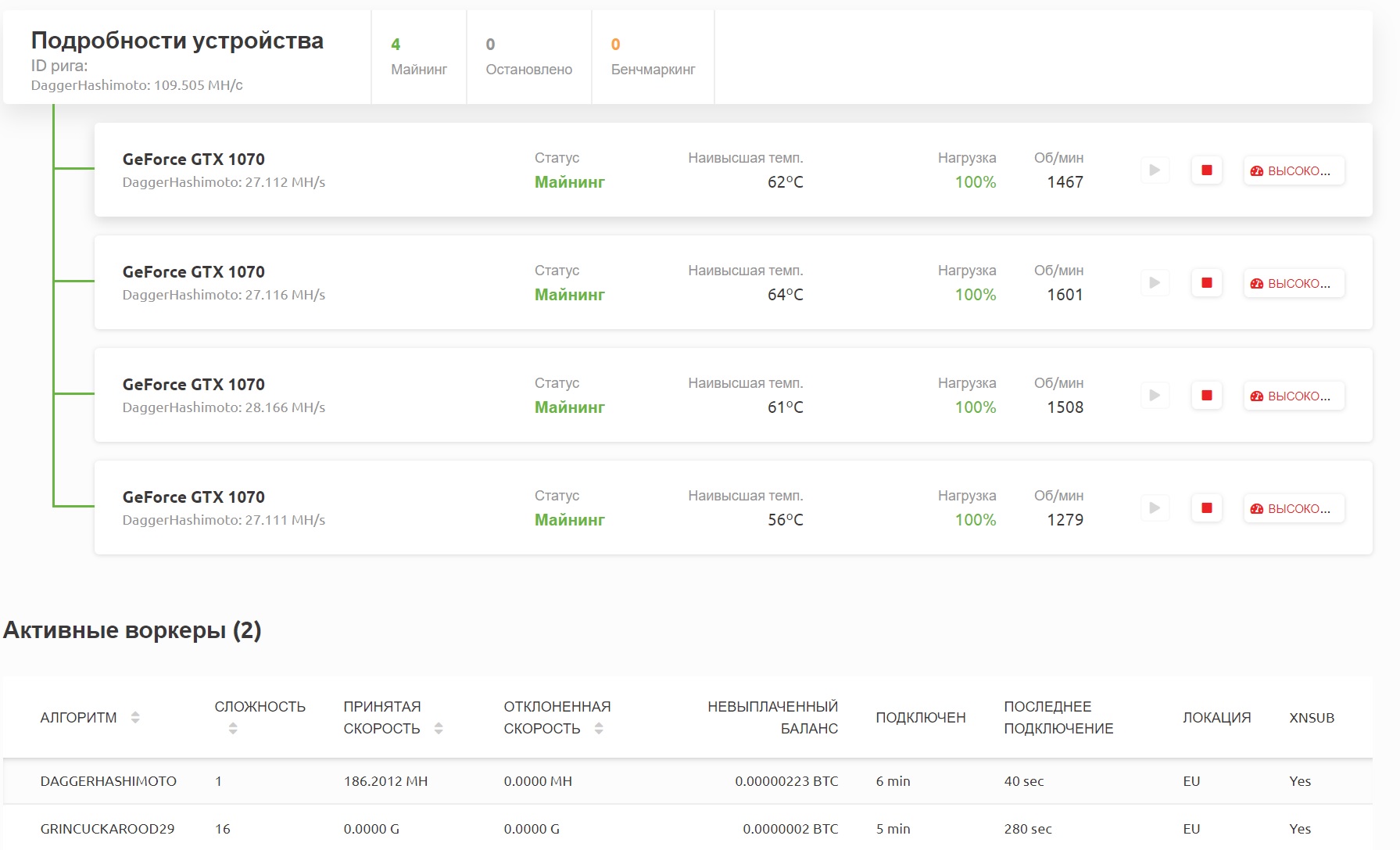
Так же здесь можно наблюдать за статистикой работы вашего майнинг рига, т.е. когда и какие криптовалюты он добывал и сколько на этом заработал.
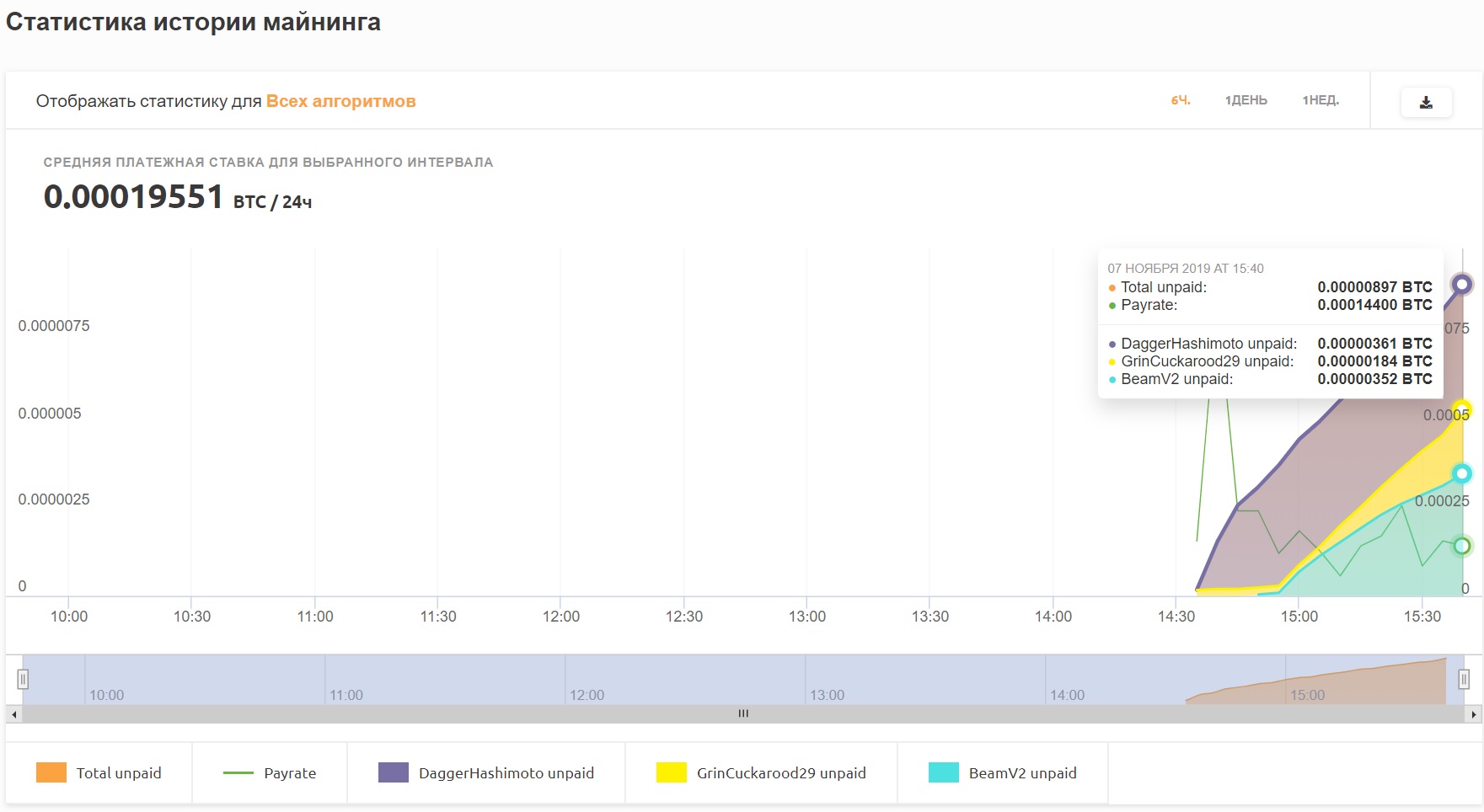
Как видно из графика за час с небольшим наш майнинг риг с помощью Nicehash OS успел помайнить сразу три криптовалюты: Ethereum, GRIN и BEAM. Собственно именно эти криптовалюты сейчас и наиболее выгодны для наших видеокарт Nvidia Geforce GTX1070.
Вывод: Майнинговая операционная система NiceHash OS продолжает традиции своего Windows приложения, предоставляя самый безпроблемный сервис по майнингу криптовалют. За счет автоматизации выбора выгодных для майнинга криптовалют и вывода дохода только в Bitcoin. Что многократно уменьшает Ваше время, которое Вы будете вынуждены тратить на майнинг при традиционном способе. Из минусов это отсутствие тонкой настройки видеокарт под майнинг, только правка BIOS видеокарт, но те кто выбирает Nicehash врядли будут этим заниматься. А так же комиссия в 2% за использование сервиса Nicehash.
Если Вы хотите сэкономить на комиссиях и заняться тюнингом видеокарт для получения наилучшего результата в майниге с вашего оборудования или привыкли максимально все контролировать самостоятельно, то обратите внимание лучше на другую Linux ОС - HiveOS.

NiceHash Miner 3.0.0.5 является продолжением NiceHash Miner v1. Эта версия предназначена для опытных майнеров, которым нужны самые быстрые обновления и максимальная скорость хэширования. NiceHash Miner — продвинутый авто-майнер, который поддерживает новейшие алгоритмы и майнеры. Нет необходимости просматривать тонны конфигурационных файлов, различные версии программного обеспечения для майнинга, настройки конфигурации или анализ рынка криптовалютных монет. Автонастройка для обеспечения максимальной производительности и эффективности, автоматический выбор и автоматический переход во время выполнения к наиболее прибыльному алгоритму криптовалюты — все это интегрировано в NiceHash Miner и обеспечит вам плавный, радостный и прибыльный опыт майнинга.
NiceHash Miner v3.0.0.5 для Windows 32/64-bit доступен для скачивания по ссылкам ниже:
Эта версия предназначена для опытных майнеров. Некоторые компоненты NHM могут быть помечены антивирусом. Управлять исключениями можно через AV / Firewall.
Установка и Настройка NiceHash Miner
Важные рекомендации по использованию NHM:
- NiceHash Miner обычно помечается антивирусным программным обеспечением. Это нормально, так как почти все программное обеспечение для майнинга на рынке занесено в черный список AV. Просто сделайте исключение в своем программном обеспечении для правильной работы NHML.
- Возможно, вам придется добавить исключение в вашем браузере, чтобы включить загрузку NHM.
- Мы предлагаем вам не использовать криптовалютные кошельки или иметь какой-либо доступ к любым криптовалютам, конфиденциальным или важным данным на том же компьютере, где вы используете NHM. NiceHash никогда не будет запрашивать или использовать ваши личные ключи, но мы не можем гарантировать то же самое для сторонних майнеров, включенных в NHM сейчас или в любое время в будущем.
- Добавьте исключение в Защитник Windows для папки NiceHash Miner (после распаковки пакета).
Требования
- Windows 7 или более новая операционная система 64-разрядная
- [Примечание: Windows 10 рекомендуется и предоставит вам гораздо лучший пользовательский опыт]
- Для майнинга CPU современный CPU с поддержкой SSE2
- Для AMD майнинга любой AMD GPU с поддержкой OpenCL
- Для майнинга NVIDIA любого графического процессора NVIDIA с вычислительной способностью (SM) 2.1 или новее
- актуальные патчи для ОС
- современные драйверы для всех графических процессоров
- Надежное подключение к интернету
- Для GPU Mining размер файла подкачки составляет 60% от общей памяти GPU VRAM
- Персональный биткойн-кошелек.
Все, что вам нужно сделать, это скачать, распаковать и запустить майнер (установка не требуется), выбрать местоположение сервера, наиболее близкое к вашему местоположению, запустить встроенный тест и ввести адрес своего кошелька Bitcoin, на который вы хотите получать монеты. в — и вы готовы начать майнинг и максимизировать свою прибыль.
Подробные инструкции:
Как запустить NiceHash Miner только при высокой рентабельности?
Рентабельность добычи полезных ископаемых может увеличиваться и уменьшаться, что может быть невыгодным для добычи, особенно в местах с высокой стоимостью электроэнергии. Используя настройки «MinimumProfit», NiceHashMiner остановит майнинг, если текущая прибыль будет ниже минимальной суммы (в долларах США). Это поможет вам добывать только в «выгодные» времена.

Правильная конфигурация фермы подразумевает распределение рисков. Что, если одну ферму накроют, а с ней и весь заработок? Приходится размещать один риг в квартире, второй на даче, третий у бабушки в специально оборудованном подвале. Чтобы не приезжать каждый раз под видом «На картошку» используют майнеры с подключением к аккаунту сайта или специальную операционную систему.
NiceHash и удаленное управление фермой
НайсХеш это сервис для ферм, который позволяет зарабатывать на сдаче их в аренду. Проект располагает разработками для майнеров — операционной системой и майнером.
О дна из услуг сервиса это продажа мощностей в аренду, осуществляется это через подключение майнингового клиента. Майнер может сдать свой риг в аренду за деньги или майнить самостоятельно.
Каждому пользователю проекта предлагается три способа заработка: сдача производительностей ригов в аренду, подключение к пулу для майнинга через майнинговый клиент или аренда мощностей для добычи в пулах с поддержкой NiceHash.
Работает это всё через две взаимосвязанных системы: майнерский клиент и ОС. Чтобы пользоваться майнером не нужно устанавливать ОС и наоборот.
Есть ли смысл устанавливать майнер и ОС NiceHash?
Представим такой сценарий.
Миша поехал в поход на леса. Дома у него стоит ферма, копает эфириум. Чтобы сохранять секретность, Миша никому не говорит, почему у него гудит из кладовой. Соседям отвечает, что это трубы гуляют.
Вот Миша рубит дрова, а на ферме одна из карт вышла из строя и начинает плавиться — накрылись цепи питания и карта перегревается. Через час Мише звонит сосед и сообщает, что из квартиры валит дым.
Квартира начинает гореть. Приезжают пожарники, тушат ее, находят внутри ферму, вызывают полицию, патрульные начинают расспрос, выясняют ФИО владельца квартиры.
Мише звонят второй раз из участка. Наш герой понимает, что домой возвращаться идея плохая и выводит оставшиеся от майнинга средства на кошелек, чтобы хоть на время залечь на дно.
А ведь карту можно было отключить удаленно, или по крайней мере не использовать дерево для фермерской стойки. Но даже с алюминиевым корпусом Миша бы потерял одну карту для добычи криптовалюты. Удалённое управление для того и создано, чтобы такие сценарии не происходили.
Как работает NiceHash
НайсХеш это экосистема, маркетплейс и агрегатор пулов в одном. Как экосистема, проект предлагает удобные условия для майнинга на любых устройствах. Выступая маркетплейсом NH дает возможность сдавать свои добывающие мощности в аренду, а имея подключения к пулам позволяет добывать криптовалюту.
Майнинговый клиент самостоятельно мониторит подключенные фермы и сообщает показатели в личный кабинет на сайте. Отображаются доходность, потребление, напряжение, температура и другие параметры системы.
ПО регулирует добычу альткоинов
Ферма может добывать две монеты сразу, например Эфириум и альткоин. Майнер может переключить систему на более выгодный альткоин, если предыдущий просядет или его добыча будет убыточной.
Майнинговая ОС от НайсХеш это дистрибутив Линукс, специально оптимизированный для подключения и мониторинга майнинговых ферм. Скачивается как образ, распаковывается на флешку и запускается с любого ПК или ноутбука.
Десять минут на установку, после чего видеокарты в риге будут автоматически подключены и готовы добывать криптовалюту. Через NiceHash OS осуществляется передача в аренду мощностей майнера покупателям, за что будет предоставлена плата.
Как подключить свою ферму к НайсХеш
Первый шаг это создание аккаунта на сайте, чтобы в последующем можно было подключить его к добывающим установкам. Начнем с регистрации.
После регистрации сервис сам предложит скачать майнер для подключения видеокарт. На главной странице кабинета будет меню «Mining Status», где предлагается скачать майнер, чтобы подключить его к системе NiceHash.
После нажатия на строку «Download Miner» будет предложено четыре варианта действий
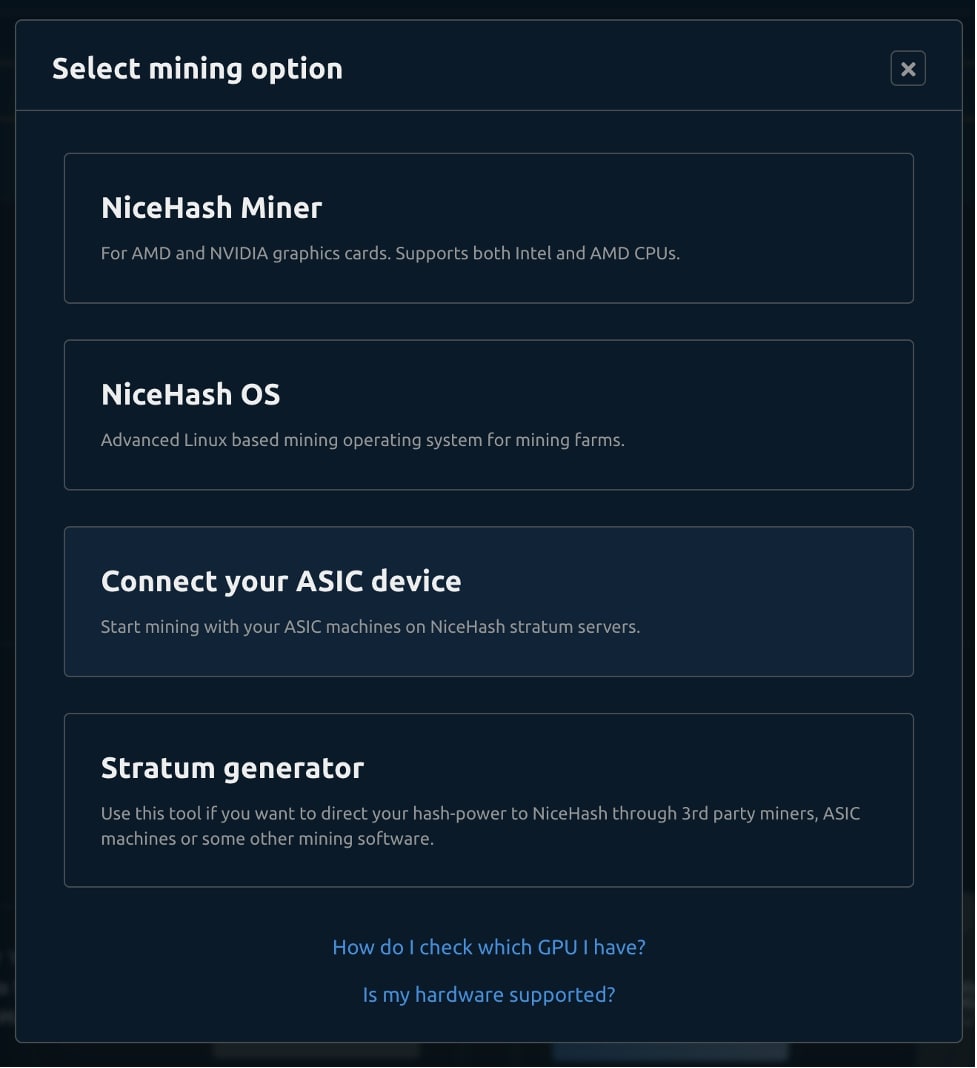
NiceHash Miner — майнинговый клиент, простой в использовании и настройки. Подойдет небольшой домашней ферме, владелец которой хочет подзаработать. Если вас напрягает, что сайт могли взломать и прямо сейчас люди могут закачивать майнинговый клиент с малварем, то скачивайте клиент с Гитхаб.
NiceHash OS — операционная система для майнинга, бесплатная и поддерживает неограниченное количество ригов. Умеет мониторить состояние ригов, удаленно регулировать PowerLimit и выполнять отключение видеокарт.
Connect your ASIC device — предназначена для подключения АСИКов к майнингу на НайсХеш. Генерирует стратум-ссылку для прямого подключения через интерфейс Асиков.
Stratum Generator — инструмент для подключения фермерских кластеров, дата-центров и серверов по добыче криптовалюты. Подходит для подключения или создания собственных пулов для работы с NiceHash.
Во время первого входа на аккаунт вам предложат подключить сервисы вроде майнинга и аренды. Никто не возьмет с вас плату за подключение или отключение сервиса добычи или аренды мощностей.
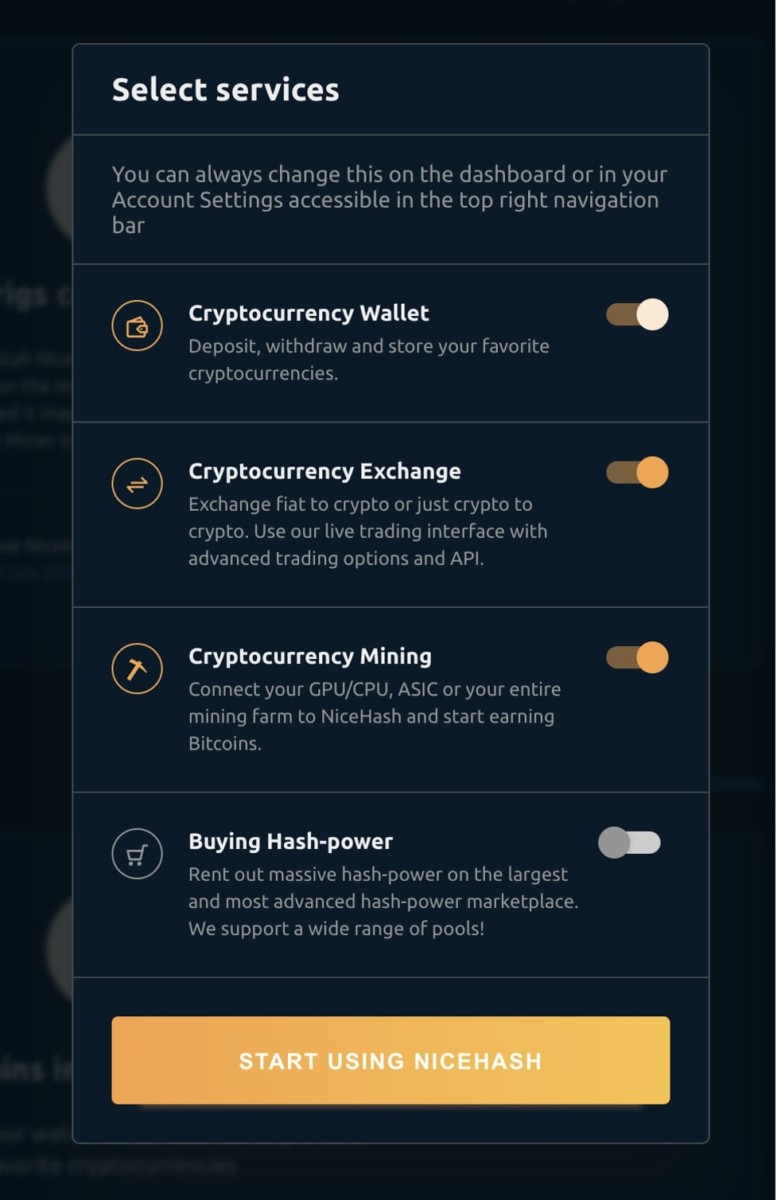
Если вы не хотите бегать по настройкам и находить как включить нужный инструмент, то включите ползунки сразу. За это не взимается плата.
Как подключить ферму для работы через платформу NiceHash
Установка майнера NiceHash
Скачиваете майнер, устанавливаете, следуете инструкциям.
Майнер автоматически определит ваше железо и подберет самый прибыльный альткоин для добычи. После установки и запуска дальнейшие действия не требуются — майнинговый клиент сам разберется.
Он действительно работает в одну кнопку.
Ленивый метод установки NHOS
Скачиваем «Flash Tool for Windows», запускаем и просто указываем флешку. Инструмент сам скачает образ и запишет на носитель в автоматическом режиме. При установке через Flash Tool программа предложит ввести адрес кошелька в ручном режиме.
Перед установкой, NiceHash предложит скопировать биткоин-кошелек, нажмите «Копировать» — адрес понадобится для настройки NHOS через Flash Tool.
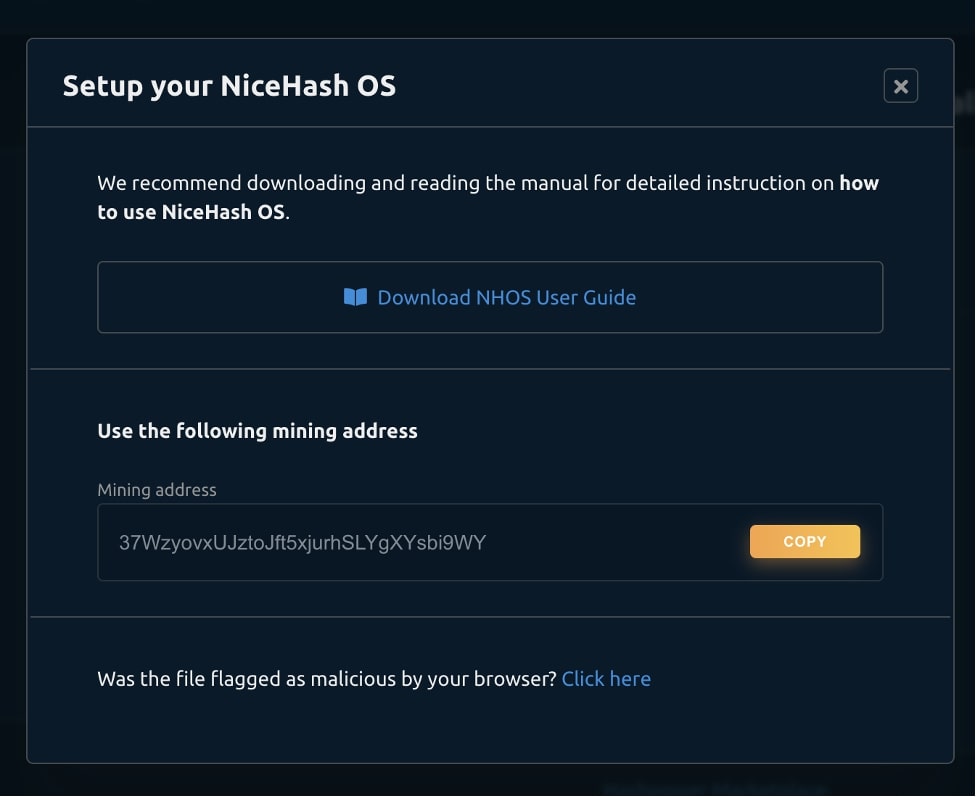
Сразу после запуска нам предложат настроить NHOS и ввести биткоин-адрес для отправки туда добытых ресурсов.
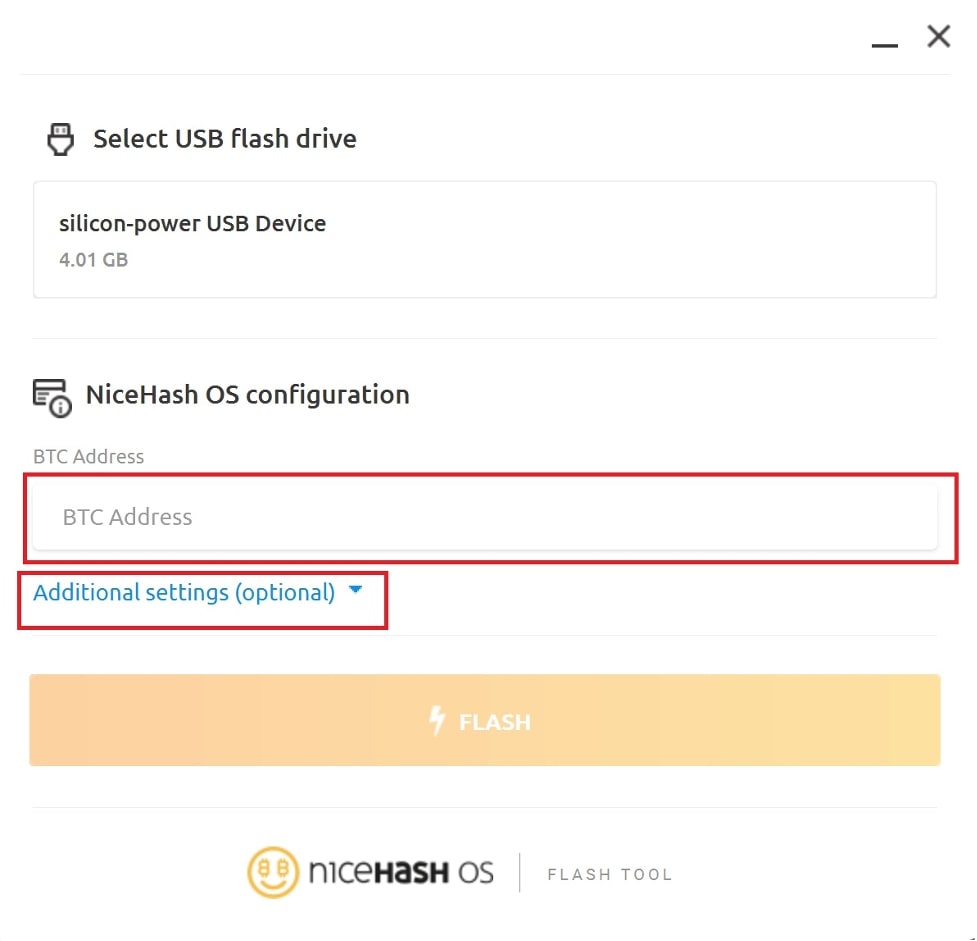
Если запутались — вот подробная видеоинструкция как создать загрузочный диск.
Как начать майнить через NHOS
После установки вставляете флешку в Риг и … всё. Риг запускается с дистрибутива, открываете GUI и ферма готова к добыче криптовалюты.
NHOS запустит автоматический бенчмарк системы и подберет самую доходную криптовалюту для фермы согласно ее мощностям. Как только бенчмарк завершится, то NHOS начнет добычу криптовалюты.
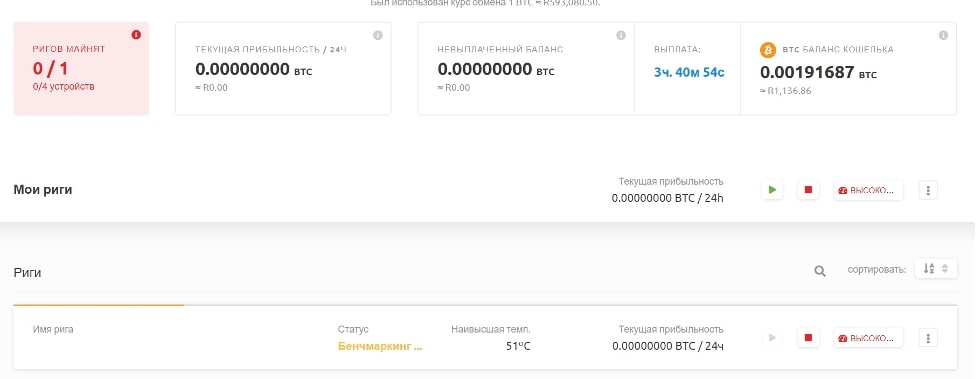
Внешний вид интерфейса NHOS при первом запуске.
Как остановить видеокарту через NHOS
Каждый Риг можно остановить, нажав на красный квадрат — это прекратит добычу на одной из видеокарт и остановит ее работу. Вот так Миша мог бы избежать прогорания видеокарты и пожара.
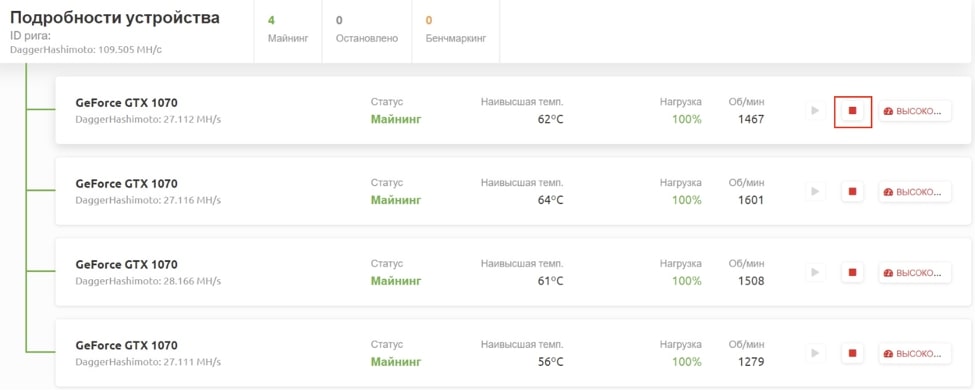
Как регулировать питание видеокарт через NHOS
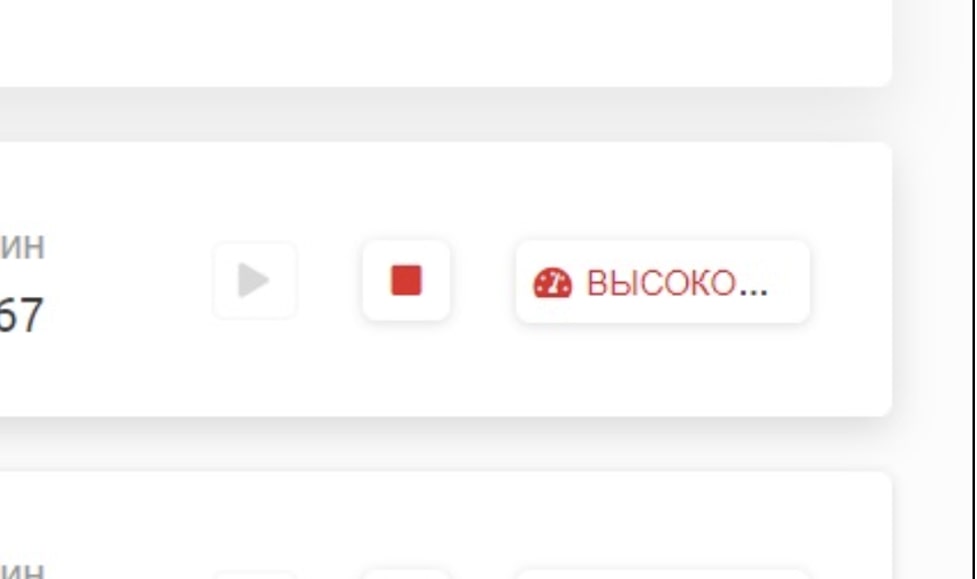
Как арендовать ферму для добычи крипты на НайсХеш
Если строить ферму некогда, но есть желание заработать, то можно арендовать предоставленные другими майнерами мощности. Делается это путем аренды мощностей на рынке платформы NiceHash.
Начать арендовать хешрейт можно прямо с главной страницы личного кабинета, отвечает за аренду блок My Active Orders. Чтобы начать, нажимите на «Hashpower Marketplace».
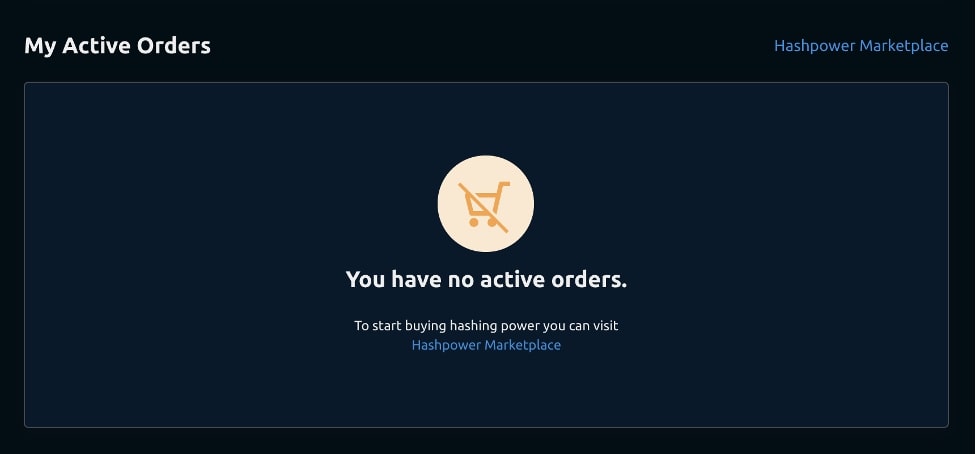
Внешний вид блока для аренды мощностей на НайсХеш
Нажатие на поле «Hashpower Marketplace» перенесет на страницу доступных предложений по аренде мощностей.
Общий вид панели НайсХеша для покупки мощностей.
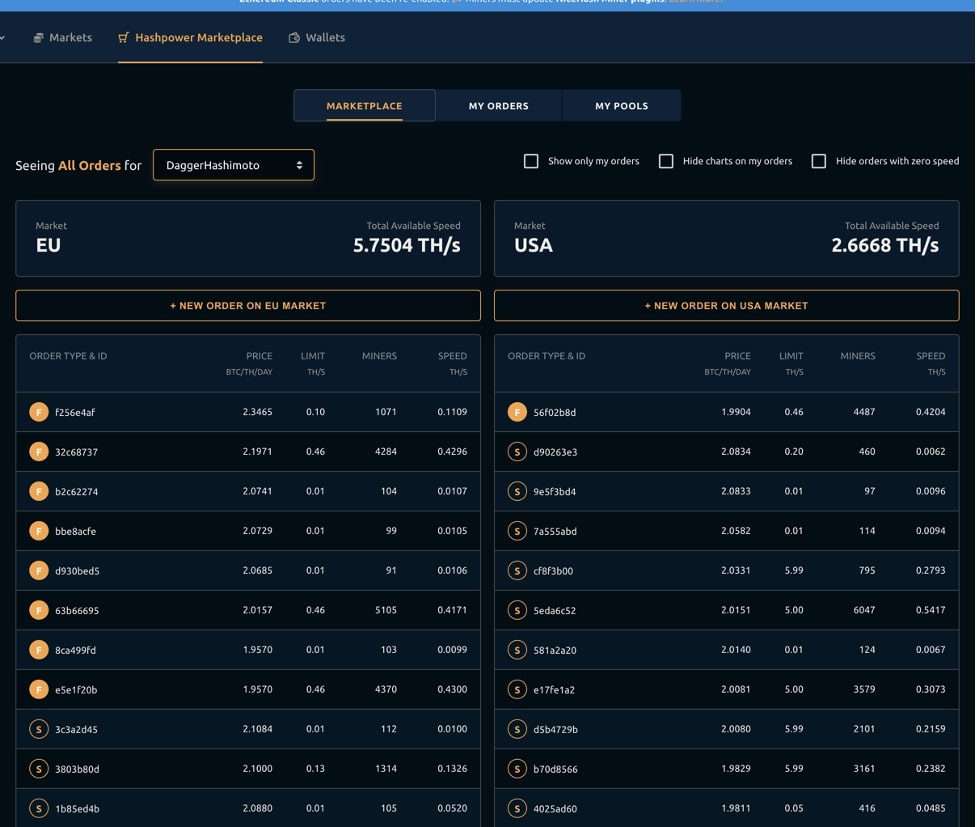
По правую сторону Европейские фермы, физически расположенные в Германии, Швейцарии, Франции и других странах-участниках Европейского договора.
По левую стороны — фермы из США и близких к США стран, например Мексики, Канады или Кубы.
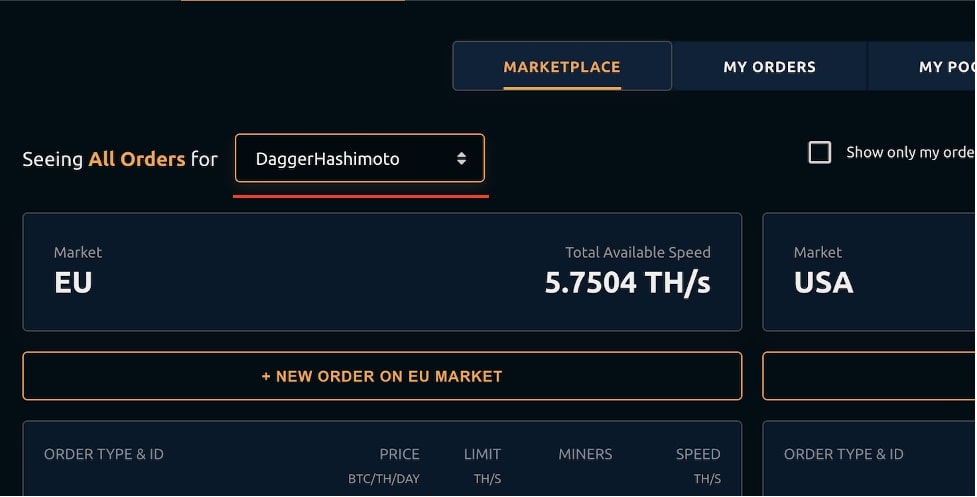
Выбрать алгоритм, под который необходимы мощности можно через выпадающий список.
Где хранятся добытые через НайсХеш деньги
После создания аккаунта сервис создает кошельки для хранения добываемых криптовалют. Например, Эфирий, Биткоин, Риппл, ЗКеш, Лайткоин и Биткоин Кеш. Есть и менее известные широкому обществу монеты, например токен Стеллар, ЕОС, ЧейнЛинк или Авгур.
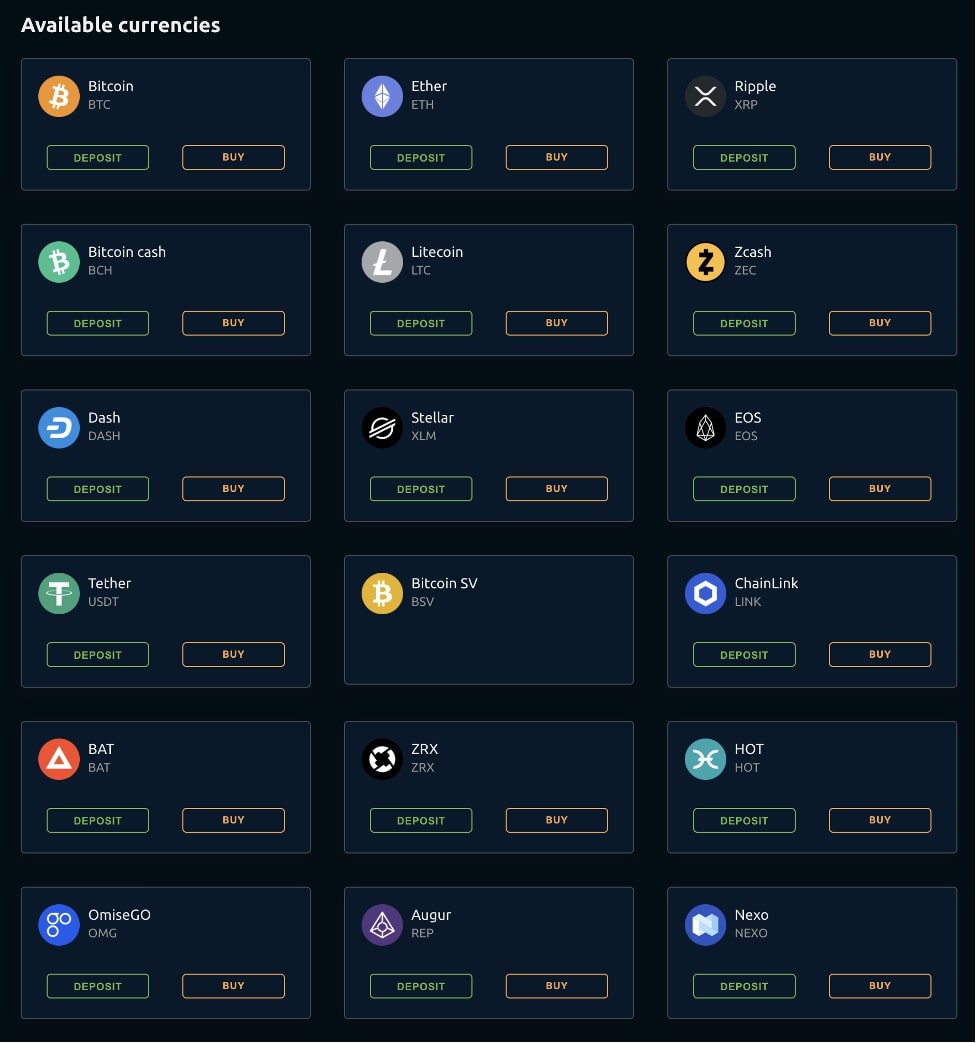
Сразу после регистрации сервис создает криптовалютные кошельки под каждую валюту, которую майнер может добывать.
Пополнение в любой криптовалюте происходит через отправку средств на соответствующий кошелек. Пополняете Эфир — отправляете ETH на отдельный кошелек, пополняете Авгур — через Авгугровский кошелек и тд.
Прохождение KYC верификации на NiceHash
Если вы захотели арендовать мощность, то оплата услуг осуществляется только через кошелек внутри сервиса. Пополнить криптовалютный кошелек можно через Эфир, Биткоин, Риппл, ну и в общем-то всё криптовалюты, которые доступны в меню кошелька. Но, можно пополнять и в Евро.
Как показывает практика, зарубежные сервисы плохо распознают внутренние паспорты стран СНГ, но отлично справляются с загранами.
Перед отправкой документа вас попросят ввести ФИО, место рождения, место проживания согласно прописке, номер здания, почтовый код. Следует также указать город и населенный пункт, резидентам СНГ указывать штат необязательно.
Самое щепетильное — понадобится указывать ИНН, после чего следует процедура отправки фотокопий документов на рассмотрение и … барабанная дробь… понадобится сделать селфи.
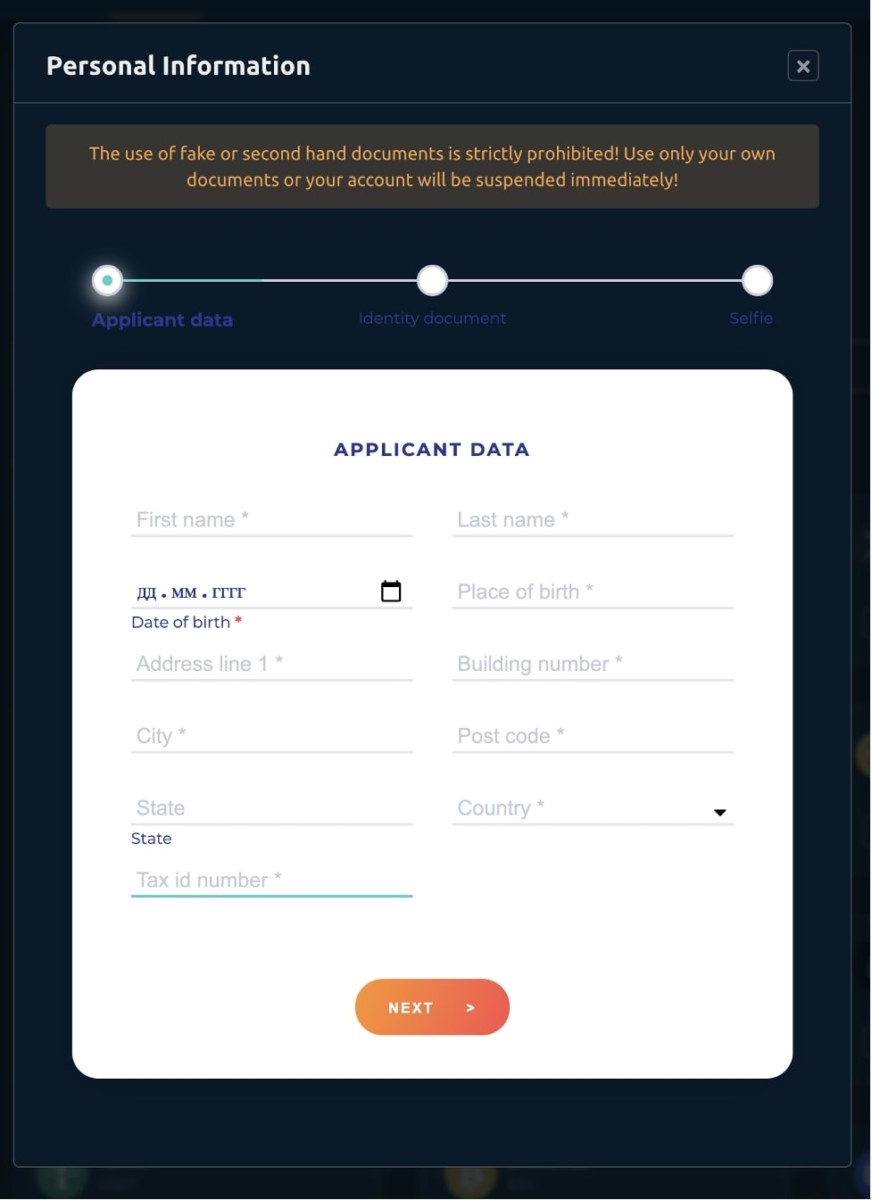
Калькулятор прибыльности и бенчмарк фермы
Если вы скачали и установили NiceHash майнер, то при первом запуске он предложит провести бенчмарк системы и подберет самую прибыльную криптовалюту самостоятельно.
Калькулятор вам не понадобится, но если вдруг да — вот калькулятор для майнинга NiceHash. Он рассчитывает прибыльность исходя из доступного железа. Пользователи Виндовс имеют возможность автоматически распознать доступные для майнинга мощности одной кнопкой.
В остальных случаях выбираем «Enter Hardware Manually», после чего сервис предложит ввести название ваших видеокарт или асиков, указать количество устройств и выбрать цену за электричество.
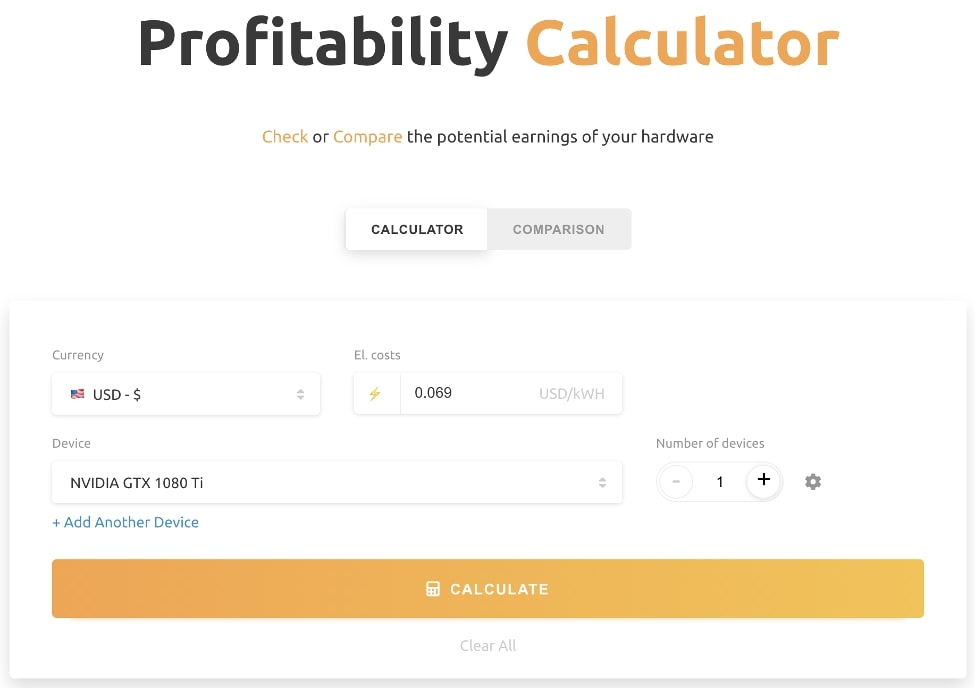
Нажимаем «Подсчитать» и получаем результат. Видеокарта 1080 Ti при работе через НайсХеш будет приносить полтора доллара в день.
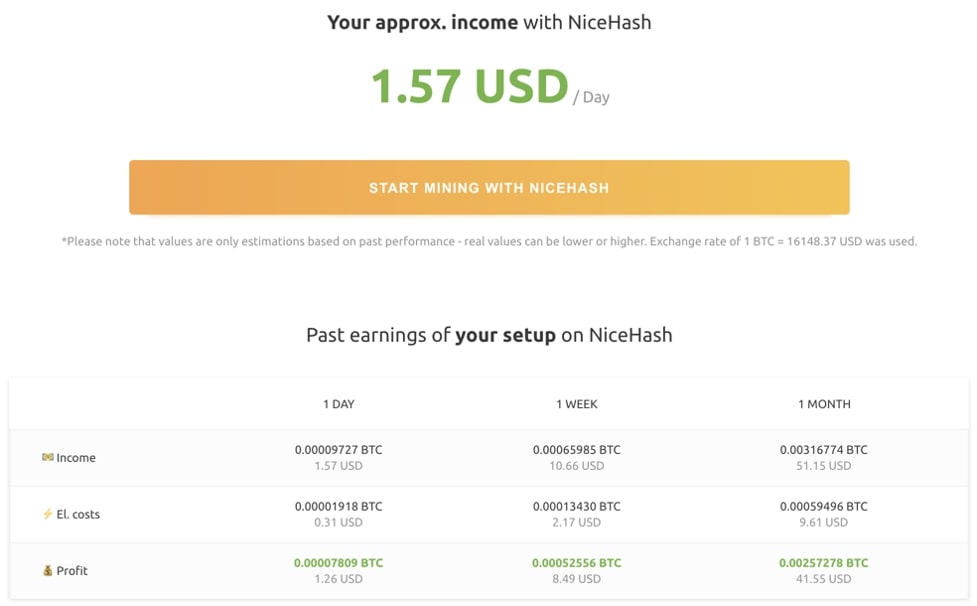
Преимущества и недостатки NiceHash
Плюсы
- Полная автоматизация всех действий — поиска крипты, настройки питания видеокарт, подсчёта прибыльности
- Быстрая установка ПО и его последующая настройка
- Автоматическое определение железа в риге и его настройка для оптимальной работы
- Добытые средства можно конвертировать на внутренней бирже в Евро и вывести себе на карту
Минусы
- Если вы захотите пополнить работать со счётом Евро, то понадобится проходить KYC верификацию
- Наличие KYC верификации у криптовалютного проекта в принципе
- Хранение добываемых средств на кошельках NiceHash, в 2017 году сервис взломали, но выплаты по украденным средствам продолжаются и по сегодня
FAQ
1) Где скачать Найсхеш майнер?
2) Какая комиссия в Nicehash?
3) Что лучше Nicehash или Minergate?
Попробуйте оба сервиса и решите для себя. Nicehash заточен под новичков и облегчение действий, Minergate — под профессиональную добычу криптовалюты.
4) Сколько можно заработать в Nicehash?
5) Как добавить Nicehash в автозагрузку?
Откройте поиск по «Пуску», введите «Автозагрузка», перетащите ярлык майнера в появившуюся папку.
6) Почему Nicehash не видит видеокарту?
Проблема с драйверами видеокарты, удалите старые драйвера через DDU всеми тремя способами, затем установите новые. Удаление драйверов видеокарты сменит вывод изображения на Microsoft Video Adapter, экран будет работать.
Читайте также:

